倉庫プロセスに対する品質管理
この 倉庫プロセスの品質管理 機能は、倉庫管理プロセス (WMS) を使用して、品目サンプリングの管理を倉庫の入荷プロセスに統合できるようにします。 在庫を品質管理場所に移動するために、割合または固定数量に基づいて、または各 n 番目のライセンスプレートに基づいて、倉庫作業を自動的に生成することができます。 品質指示が完了した後、品質結果に応じて、作業を自動的に生成して、プロセスの次の場所に在庫を移動することができます。
倉庫プロセスの品質管理 機能は、基本品質管理機能の能力を拡張します。 品質管理場所に送信された在庫の品質指示を作成するためのオプションが提供されますが、品質指示は常に必要ではありません。 したがって、倉庫の作業に基づく軽量の品質管理プロセスが可能になります。
倉庫プロセスの品質管理機能をオンにする
この機能を使用するには、システムでオンにする必要があります。 Supply Chain Management のバージョン 10.0.32 では、既定で有効になっています。 管理者は、機能管理 ワークスペースで Warehouse Management の品質管理 機能を検索して、この機能をオンまたはオフにできます。
主なメリット
倉庫プロセスの品質管理 機能は、入庫プロセスの一部として自動的に作業を生成し、品質管理に必要な在庫数量を品質管理場所に移動します。 入庫した数量が、品目サンプリングの設定に応じて品質管理に必要な数量を超える場合、超過数量は、場所のディレクティブ設定で定義されている入庫場所に移動されます。 品質指示が検証されると、作業が自動的に生成され、検証結果と場所のディレクティブの設定に基づいて、品質指示の数量が新しい入庫または返品場所に移動します。 品質管理に/から移動する必要がある数量のみ持つ作業の自動生成には、統合プロセス体験を提供します。
メモ
倉庫プロセスの品質管理 機能がオンになっている場合でも、手動プロセスのメリットも利用できます。 手動プロセスでは、在庫の移動とテンプレートごとの移動が使用され、倉庫の作業者は、品質管理の場所から新しい場所に在庫を移動するための倉庫作業の作成を開始できます。 また、品目サンプリングの設定を考慮せずに、在庫を入荷場所から品質管理の場所に完全に移動する受領場所のディレクティブを設定することもできます。
品質管理および倉庫プロセスの品質管理機能
倉庫プロセスの品質管理 機能がオンになっている場合は、主要な倉庫管理および品質管理エンティティの設定が変更されます。 次の図は、倉庫プロセスの品質指示を有効にするエンティティの概要を示しています。 かっこ内のテキストは、倉庫管理プロセスの品質管理 機能がオンになる前に品質管理が適用された場合の、推奨されるアクションを示します。
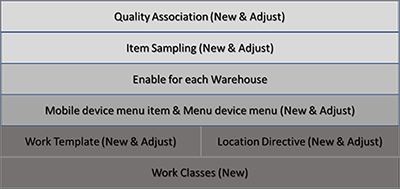
イネーブラー: 品質の品目サンプリングと品質指示の作業指示書タイプ
倉庫プロセスの品質管理 機能では、作業の作成プロセスを有効にする 2 つの作業指示書タイプが導入されます。
- 品質品目サンプリング : この作業指示書タイプは、登録されている在庫を品質管理に移動する作業を作成するために使用されます。
- 品質指示 : この作業指示書タイプは、在庫場所指令の設定に基づいて品質管理から新しい場所に在庫を移動する作業を作成するために使用されます。
作業クラス、場所のディレクティブ、および作業テンプレート
品質品目サンプリング と 品質指示 の作業指示のタイプは、場所のディレクティブ、ワーククラス、および作業テンプレートによって消費されます。
在庫を品質管理に移動するために倉庫作業を自動的に生成できるようにする前に、次の手順に従ってシステムを設定する必要があります。
品質品目サンプリング と 品質指示 の作業指示タイプに対して別の作業クラスを作成します。 このように、2 つの作業指示書のタイプに基づいて適切な作業を自動的に生成し、この作業を倉庫管理モバイル アプリを使用して実行できるようにする必要があります。
各作業指示書タイプの作業テンプレートを設定します。
- 品質品目サンプリング の作業指示書のタイプを使用する作業テンプレートを設定して、登録された在庫を品質管理の場所に自動的に移動します。
- 品質指示 の作業指示書タイプを使用する作業テンプレートを設定して、品質管理が完了した後に在庫を品質管理の場所から移動します。
各作業指示タイプについて、在庫の移動先となるべき適切な品質管理場所を適用する場所のディレクティブを設定します。 品質管理が完了した後は、品質指示 作業指示書タイプの場所のディレクティブによって、新しい移動先の場所が選択され、在庫を品質管理の場所から移動できるようになります。
モバイル デバイスに関連する のメニュー項目を設定して、品質管理の場所に対して受信した在庫の移動や、品質管理の場所から新しい場所への、品質管理が合格または不合格の在庫の移動をサポートします。
この設定を完了する方法を示すステップ バイ ステップの例については、この記事の最後にある シナリオの例 を参照してください。
倉庫の品質管理を有効にする
特定の倉庫に対して 倉庫プロセスの品質管理 機能を適用する前に、次の手順に従って、その倉庫に対してこの機能を使用できるようにする必要があります。
- 倉庫管理 > 設定 > 倉庫 > 倉庫の順に移動します。
- 品質管理を有効にする倉庫を選択します。
- 倉庫 クイック タブで、倉庫プロセスの品質指示の有効化 オプションを はい に設定します。 (このオプションは、倉庫管理プロセス (WMS) を使用する倉庫に対してのみ、はいに設定できます。)
倉庫プロセスの品質指示を有効にする オプションが はい に設定されている場合は、品質関連設定によって、選択した倉庫に対して 倉庫プロセスの品質管理 機能が実際に適用されるかどうかが管理されます。 オプションの設定は、いつでも いいえ に変更できます。 この場合、この機能は、品質関連の設定に関係なく、倉庫には適用されなくなります。
品質管理
倉庫プロセスの品質管理 機能では、品質関連と品目サンプリングのいくつかの主要な設定を制御します。
品質関連
それぞれの 品質関連レコード では、生成された品質指示に適用される一連のテスト、許容可能な品質レベル (AQL)、およびサンプリング計画も定義されます。 品質関連レコードを設定するには、次の手順に従います。
在庫管理 > 設定 > 品質管理 > 品質関連 の順に移動します。
作業している品目またはグループの品質関連エントリ、またはすべての品目を作成または選択します。
条件ファスト タブで、該当する倉庫のタイプ フィールドを次のいずれかの値に設定します。
- [倉庫プロセスの品質管理のみ ] : 倉庫プロセスの品質管理 有効化します。 この値は、参照タイプが 購買 または 生産 の場合にのみ選択できます。
- [ ] : 倉庫 に対する"不 を無効にします。 購買 と 生産 を除くすべての参照タイプに対してこの値を選択します。
メモ
倉庫プロセスの品質管理機能が有効になるのは、元伝票の明細行の品目が倉庫管理プロセス (WMS) の詳細設定を使用しており、倉庫プロセスの品質指示を有効にするオプションが元伝票の明細行の倉庫ではいに設定されている場合のみです。
各品目が登録されると (または完了と報告されると)、システムによって適用される品質関連を決定します。
倉庫プロセスの品質管理機能を有効にすると、該当する倉庫タイプが品質関連検索階層の 4 番目の検索グループに論理的に挿入されます。 次の表に、検索階層の論理表記を示します。
| 検索グループ | 説明 |
|---|---|
| グループ 1 | 各品質関連について、品目に対する 参照タイプ、イベントタイプ、実行の照合 の値を確認します。 元伝票明細行に対して照合するものがある場合は、グループ 2 に移動します。 |
| グループ 2 | 各品質関連について、品目に対する 品目コード (テーブル、グループ、または すべて) を確認します。 テーブル より具体的なグループ 、グループ、および グループ より具体的な All。 テーブル に一致するもの (特定の品目) がある場合は、グループ 3 に移動します。 テーブル に一致するテーブルがない場合は、グループ について一致を検索します。 グループ に一致するものが存在しない場合は、すべて が適用されます。 一致した場合は、グループ 3 に進みます。 |
| グループ 3 | 各品質関連について、品目に対して 勘定コード と リソースコード の値を確認します。 適用されるロジックは、品目コード の値に適用されるロジックに似ています。 |
| グループ 4 | 品質関連ごとに、その品目に対する 該当する倉庫タイプ の値 (倉庫プロセスの品質管理のみ または すべて) を確認します。 元伝票の倉庫で、倉庫プロセスの品質指示を有効にする オプションが はい に設定され、元伝票明細行の品目が 倉庫管理プロセスを使用する ように設定されている場合、両方の関連に一致する 倉庫プロセスの品質管理のみ に一致するアソシエーションと、すべて に一致するアソシエーションの両方がある場合は並行して適用されます。 倉庫プロセスの品質管理を有効にする オプションが元伝票の倉庫に対して いいえ に設定され、元伝票の品目の明細行が 倉庫管理プロセスを使用する に設定されている場合は、品質管理のみが適用できます。 |
たとえば、倉庫プロセスの品質指示を有効にする オプションを はい に設定し、購買 参照タイプをすべての品目に定義したものと、登録 イベント タイプに定義したものの 2 つの品質関連を持つ倉庫を定義したとします。 2 つの品質関連の間の唯一の差異は、適用可能な倉庫タイプ の値です: これは すべて が、1 つは品質関連に対して、もう 1 つは 倉庫プロセスの品質管理 に対して設定されます。 この場合、両方の品質関連が等しく特定され、両方が適用可能になります。
品質関連の テスト グループ フィールドの値も係数です。 このフィールドでは、適用する必要があるテスト手順を定義します。 テスト グループ の値が両方のアソシエーションで同じ場合は、適応可能な倉庫タイプ の値が 倉庫プロセスの品質管理のみ の品質関連に対して、1 つの品質指示のみが作成されます。 テスト グループ の値が、両方のアソシエーションに対して同じではない場合、2 つの品質指示が作成されます。 適用可能な倉庫タイプ の値が 倉庫プロセスの品質管理のみ となっている品質関連に対して、最初の品質指示が作成されます。 適用可能な倉庫タイプ の値が すべて となっている品質関連に対して、2 番目の品質指示が作成されます。
メモ
倉庫プロセスの品質管理のみ の値は、グループ 1 とグループ 2 の品質関連の基準が同じである場合、およびテストグループが同じである場合には、すべて より限定的であると見なされます。 2 つの品質指示は、テスト グループが異なる場合にのみ作成されます。
参照のタイプ
参照タイプ の値が 購買 で、適用可能な倉庫タイプ の値が 倉庫プロセスの管理のみ の場合は、プロセス クイック タブの イベント タイプ フィールドは、登録 に設定する必要があります。 登録 、倉庫プロセスの優先順位管理 発注 および 入庫出荷注文 参照タイプ 参照タイプ) に対して唯一サポートされているイベント です。
品質処理ポリシー
倉庫プロセスの品質管理 機能を使用すると、品目サンプリングのみに基づいて作業を作成できます。 したがって、軽量プロセスが可能です。 作業が作成される在庫は、品質関連に関連付けられている品目サンプリングによって決まります。 この軽量プロセスを使用する場合は、作業者が品質管理の場所に数量を設定した後、品質指示が必要な場合は、品質部門で手動で品質指示を作成できます。
品質指示プロセス クイック タブの 品質プロセスポリシー フィールドは、品質管理場所に品目を移動するために作業が作成されたときに品質指示も作成するかどうかを制御します。 このフィールドは、品質指示の作成 または 作業のみを作成 に設定できます。 規定値は、品質指示の作成 です。
メモ
品質指示が検証済としてマークされている場合、品質指示を手動で作成するか、自動的に作成するかに関係なく、システムによって自動的に生成されます。
品質指示作業の作成は、品質関連設定とは関係ありません。 品質指示 の 品質指示のタイプ の値を持つ作業テンプレートが存在し、その作業テンプレートでクエリの条件が満たされている場合、品質指示の検証によって品質指示作業の作成が開始されます。
参照された品目サンプリング
各品質関連は、品目サンプリングを参照する必要があります。 品目サンプリングでは、品質管理のために送信される数量が定義されます。 適用可能な倉庫タイプ の値が 倉庫プロセスの品質管理のみ となっている品質関連に対してのみ適用されるように、これを設定できます。 品目サンプリングの サンプリング スコープ の値が、積荷 または 出荷 である場合、または 数量指定値 が フルライセンス プレート の場合、品目サンプリングを参照できるのは、該当する倉庫タイプ の値が 倉庫プロセスの品質管理のみ の品質関連のみです。
倉庫プロセスの品質管理のみ を該当する倉庫タイプに使用する品目サンプリングを定義する場合は、倉庫プロセスの品質管理 機能を使用しない品質関連から参照しようとするとエラーが発生します。
メモ
完全なブロックを使用する品目サンプリングは、該当する倉庫タイプ フィールドが、倉庫プロセスの品質管理のみ に対して設定されている品質関連ではサポートされません。
品目サンプリング
品目サンプリングでは、品質テストのために品目を送信する頻度を制御します。 倉庫プロセスの品質管理 機能には、品目サンプリング スコープ という概念が導入されています。 品目サンプリング スコープは、品質指示や品質品目のサンプリング作業、および品質指示の作業を作成するかどうかを評価するときに使用されます。
品目サンプリングを設定するには、在庫管理 > 設定 > 品質テスト > 品目サンプリング に移動し、サンプリング スコープ フィールドを次のいずれかの値に設定します。
- [注文 ] : 入力元ドキュメントの行は、品質注文や品質品目サンプリング作業や品質注文の作業の作成方法を評価するための基礎になります。 この値は既定値であり、選択された場合は、倉庫プロセスの品質管理 機能がオンになっていない場合と同じようにシステムが機能します。
- [負荷 ] : 負荷が、品質オーダーや作業が作成されるかどうかや作成される方法を評価するための基準として使用されます。 この値は、倉庫プロセスの品質管理 機能がオンになっている場合にのみ使用できます。
- [出荷 ] : 出荷は、品質注文や作業が作成されたかどうかや作成される方法を評価するための基準として使用されます。 この値は、倉庫プロセスの品質管理 機能がオンになっている場合にのみ使用できます。
メモ
サンプリング スコープ フィールドが 積荷 または 出荷 に設定されている場合、利用可能な場合は積荷エンティティと出荷エンティティが使用されます。 使用できない場合は、指示エンティティが使用されます。
倉庫プロセスの品質管理 機能には、フル ライセンス プレート の値が 品質指定値 フィールドにも導入されています。 この値は、ライセンス プレートに基づいて品質指示作業および品質品目サンプリング作業の作成をサポートします。 この値を選択すると、次の変更が行われます。
- 品目別ブレイク数 オプションと プロセス クイック タブの N 番目ごとのライセンスプレート フィールドが使用可能になります。
- サンプリング数 クイック タブの 値 フィールドが使用できなくなります。
- 更新済の数量あたり、場所、ライセンス プレート の各オプションは、すべて はい に設定され、この設定を変更することはできません。
品目別ブレーク数 オプションは、ライセンス プレートの数を品目ごとに評価するか、またはサンプリングスコープのすべての品目に対して評価するかを制御します。 製品バリアントは同じ品目として処理されます。 このオプションでは、各品目のライセンス プレート数をリセットするかどうかも制御します。
N 番目のライセンス プレートごと フィールドの値は、登録されている品目の数に関連して品質指示が作成される頻度を制御します。 たとえば、3 の値は、最初の品目から開始して、3 つおきの品目が品質管理に送信されます。 値は 0 (ゼロ) より大きい値に設定する必要があります。
作業者が倉庫管理モバイル アプリを使用して品目を受け取ると、システムが入荷品目ごとに品質関連が設定されているかどうかを検証します。 品質関連が設定されている場合は、その品質関連に対して構成されている品目サンプリング レコードを使用して、品質指示、品質品目サンプリング作業、および発注書の作業をどのように作成するかが決定されます。
ノート
Web クライアントでレシートの登録を行うと (小さな登録ページまたは着荷仕訳帳を使用して)、設定に関係なく、品質品目のサンプリング作業または発注の作業は作成されません。 その代わり、品質関連が一致する品目に対しては、参照されている品目サンプリングを使用して品質指示の作成のみが制御されます。
品質指示の自動生成の例
次の例では、適用可能な倉庫タイプ フィールドが 倉庫プロセスの品質管理のみ に設定されている場合に、品質関連と関連する品目のサンプリングの設定が品質指示の生成にどのように影響するかを示します。
数量指示 の値が フルライセンス プレート の場合は、N 番目のライセンス プレートごと フィールドによって、どのライセンス プレート品質品目サンプリング作業が作成されるかが決まります。 最初のライセンス プレートは常に品質管理に移り、このフィールドの値では、そのライセンス プレートの後に、それぞれ N 番目のライセンス プレートも移動する必要があることを指定します。
次の例の 参照タイプ の値は、購買 で、イベント タイプ の値は 登録 になります。
| サンプリング スコープ | 数量の指定 | 更新済数量別 | 保管分析コード別 | 品目別分割数 | N 番目のライセンス プレートに準拠 | 結果 |
|---|---|---|---|---|---|---|
| 注文 | フル ライセンス プレート | はい (ロック / 編集不可) | 場所: はい ライセンスプレート: はい (ロック / 編集不可) |
なし | 3 | 注文品目数量 : 100個の
|
| 注文 | 固定数量 = 1 | 有 | 場所: はい ライセンス プレート: はい |
無 | 適用できません | 注文品目数量 : 100
|
| 注文 | パーセント = 10 | 無 | 保管場所: いいえ ライセンス プレート: いいえ |
無 | 適用できません | 注文品目数量 : 100個の
|
| 積載量 | パーセント = 5 | はい (ロック / 編集不可) | 保管場所: いいえ ライセンス プレート: いいえ |
無 | 該当なし | 注文品目数量 : 500個の 2つの負荷 : 最初の読み込み200高、2番目の負荷300
|
| 順序 | パーセント = 10 | あり | 場所: はい ライセンス プレート: はい |
なし | 適用できません | 注文品目数量 : 100
|
| 積載 | フル ライセンス プレート | はい (ロック / 編集不可) | 場所: はい ライセンスプレート: はい (ロック / 編集不可) |
無 | 3 | 次の2つの品目があります。
注文明細行ごとに1つの負荷、2つの負荷明細行
|
| 積載 | フル ライセンス プレート | はい (ロック / 編集不可) | 場所: はい ライセンスプレート: はい (ロック / 編集不可) |
有 | 3 | 次の2つの品目があります。
注文明細行ごとに1つの負荷、2つの負荷明細行
|
| 積載 | パーセント = 10 | はい (ロック / 編集不可) | 場所: いいえ ライセンス プレート: いいえ |
無 | 該当なし | 注文品目数量 : 100個の 積荷は作成されません。 注文の範囲が適用されます。
|
作業者が前の表に示した品質指示のいずれかを検証すると、システムによって品質指示作業が自動的に生成され、品質管理の場所から 品質指示 の作業順序タイプの場所のディレクティブで定義されている場所に在庫が移動します。 この目的では、品質指示のテスト結果に応じて、返品場所や保管場所など、任意の場所を設定できます。 この設定の例については、この記事の最後にある シナリオの例 を参照してください。
品質管理場所からの在庫移動に関連する品質指示作業は、終了 または 処理中 の 作業状態 の値がない場合は、検証済の品質指示を再度開くことができます。
複数の品質関連が共存する場合のプロセス インサイト
1 つの元伝票明細行に対して複数の品質関連を定義して適用することができ、適用可能な倉庫タイプ フィールドを 倉庫プロセスの品質管理のみ に設定できるのは一部の品質関連で、すべて がその他に対してのみです。
次の例では、参照タイプ の値が 購買 になっています。
最初の品質関連は、次のように設定されます。
- 該当する倉庫タイプ : 倉庫プロセスの場合のみ、
- 品目コード:A0001
- アカウント コード:All
- テスト グループ :Losure
- 品目サンプリング : 5個
2 番目の品質関連は、次のように設定されます。
- 該当する倉庫タイプ :All
- 品目コード:All
- アカウント コード:All
- テスト グループ :Losure
- 品目サンプリング : 1個
3 番目の品質関連は、次のように設定されます。
- 該当する倉庫タイプ : 倉庫プロセスの場合のみ、
- 品目コード:All
- アカウント コード:104
- テスト グループ :Impedance
- 品目サンプリング : 2つ目のライセンス 提供品 (この設定は、受け取ったライセンス契約の1つ目、3番目、5番目など) が品質注文を作成します。
4 番目の品質関連は、次のように設定されます。
- 該当する倉庫タイプ :All
- 品目コード:All
- アカウント コード:All
- テスト グループ :Impedance
- 品目サンプリング : 5個
5 番目の品質関連は、次のように設定されます。
- 該当する倉庫タイプ :All
- 品目コード:All
- アカウント コード:All
- テスト グループ :Cone
- 品目サンプリング : 10%
仕入先 104 に対して、数量 10 の品目 A0001 の発注書が作成されました。 その場合、数量 10 の発注書明細行は、倉庫管理モバイル アプリを使用して 1 つのライセンス プレートで受領済として登録されます。 結果を次に示します。
- エンクロージャ テスト グループの最初の品質関連からは品質指示が 1 つあります。 数量は 5 です。 最初の品質関連の基準は エンクロージャ のテスト グループに対してより限定的であるため、2 番目の品質関連では品質指示がありません。
- エンクロージャ テスト グループの 3 番目の品質関連からは品質指示が 1 つあります。 数量は 10 です。 最初の品質関連の基準は インピーダンス のテスト グループに対してより限定的であるため、4 番目の品質関連では品質指示がありません。
- コーン テスト グループの 5 番目の品質関連からは品質指示が 1 つあります。 数量は 1 です。
3 つの品質関連のそれぞれに対して 1 つの品質指示の作成に関連して、品質品目サンプリング作業も作成されます。 登録された数量は 10 のみです。 ただし、品目サンプリングの設定により、倉庫プロセスの品質管理のみ に対して作成された品質指示の数量の合計が、適用可能な倉庫タイプに対してのみ 16 になるので、現物登録数量の 10 を超過します。 したがって、品質管理場所への移動に物理的に使用できるのは 10 のみであることから、作業は完全品質指示の数量 (16) に対して作成されません。 品質品目サンプリング作業の作成に使用される優先順位は、次の品質指示の作成順序に従います。
- 最初の品質注文 (数量 = 5): 品質品目サンプリング作業は5の場合に作成されます。 数量 5 (10 – 5) は、それ以降は品質品目サンプリング作業を作成するために残されることになりました。
- 2番目の品質注文 (数量 = 10): 品質品目サンプリング作業は5の場合に作成されます。 数量 0 (ゼロ) は、それ以降は品質品目サンプリング作業を作成するために残されることになりました。
- 3番目の品質注文 (数量 = 1): 品質品目サンプリング作業は作成されません。
品質指示を作成するプロセスの一部として、数量 10 の在庫ブロックが作成されます。 この在庫のブロックは、3 つの品質指示のそれぞれに対して参照されます。 品質指示の数量の合計は 16 です。
品質指示が検証されると、システムは検証された各品質指示に対して品質指示機能の作成を試みます。 品質指示の数量の合計は実際にはブロックされている数量を超過しており、従って作業の作成が使用できるため、次に示すように、品質指示の作業を完全な品質指示の数量に対して作成することはできません。 (この例は、前の例の続きです。)
作成された 2 番目の品質指示 (数量 = 10) を検証します。 品質指示作業は数量 4 に対して作成されます。
品質指示作業の作成は、在庫のブロック数量の変更によって開始されます。 品質指示の数量の合計が 16 であるため、数量 10 を検証すると、残りの品質指示の数量が 6 と同じであるかどうかが検証されます。 在庫ブロック数量を 10 から 6 に減らします。 削減数 4 は、品質指示作業の作成に割り当てられます。
作成された 1 番目の品質指示 (数量 = 5) を検証します。 品質指示作業は数量 5 に対して作成されます。
品質指示作業の作成は、在庫のブロック数量の変更によって開始されます。 品質指示の数量の合計が 6 であるため、数量 5 を検証すると、残りの品質指示の数量が 1 と同じであるかどうかが検証されます。 在庫ブロック数量を 6 から 1 に減らします。 削減数 5 は、品質指示作業の作成に割り当てられます。
作成された 3 番目の品質指示 (数量 = 1) を検証します。 品質指示作業は数量 1 に対して作成されます。
品質指示作業の作成は、在庫のブロック数量の変更によって開始されます。 品質指示の数量の合計が 1 であるため、数量 1 を検証すると、残りの品質指示の数量が 0 (ゼロ) と同じであるかどうかが検証されます。 在庫ブロックが削除されます (つまり、在庫ブロックの数量が 1 から 0 に減少されます)。 削減数 1 は、品質指示作業の作成に割り当てられます。
メモ
品質指示作業の作成は、1 つ以上の品質指示に対して参照される在庫ブロック数量に依存します。 品質指示の数量の合計が、参照されている在庫ブロックの数量を超えている場合は、品質指示が検証される順序によって品質指示の作成が決まります。
品質品目サンプリング作業のキャンセル
品質品目サンプリングに対して作成された作業をキャンセルできます。 この処理がキャンセルされた場合の処理を制御するには、次の手順を実行します。
倉庫管理 > 設定 > 倉庫管理パラメーターの順に移動します。
一般 タブの 作業 クイック タブで、作業のキャンセル時に領収書の登録を解除する オプションを次のいずれかの値に設定します。
- [ ] : 品質品目サンプリング作業がキャンセルされると、関連付けられている品質注文が削除され、在庫が取り消されます。
- [ /&] : 品質品目サンプリング作業がキャンセルされると、関連付けられている品質注文の変更が削除され、在庫移動が取り消されません。
クロスドッキング
品目サンプリング作業を作成する品質関連設定を行うことができます。 ただし、品質品目サンプリング作業を作成する品質関連と並行してクロスドッキングが存在する場合、クロスドッキングを満たすのに十分な数量がある場合は、品目サンプリング作業のみが作成されます。 倉庫プロセスの品質指示の有効化 オプションが はい に設定されており、適用可能な倉庫タイプ フィールドが品質関連に対して 倉庫プロセスの品質管理のみ に設定されている場合は、品質品目のサンプリング作業の作成は、クロスドッキング作業よりも優先されます。 数量がクロスドッキングの要件を超えても、システムでは品目サンプリング作業のみが作成されます。
破壊試験
破壊試験を実行するテストグループを定義できます。 破壊試験の場合は、テスト結果に関係なく、テストされた品目の数量がテストの一部として破棄されることを前提としています。 倉庫プロセスの品質管理 機能が破壊的なテストをサポートする方法は、機能が有効になっていない場合に品質管理がサポートする方法と似ています。 品質指示を検証するには、品質コントローラーは、破棄された数量のピック場所を指定する必要があります。 品質指示 ページでピッキングを登録するには、アクション ウィンドウで、在庫>ピッキング を選択します。 品質指示の数量のピッキングをおこなうと、検証を完了できます。
シナリオ例
シナリオの準備
このシナリオを実行するには、次のようにシステムを準備する必要があります。
デモ データがシステムにインストールされていることを確認して、USMF 法人を選択します。
機能管理 の 倉庫プロセスの品質管理機能 を有効にします (Supply Chain Management バージョン 10.0.32 の時点では、この機能は必須です。この機能はオフにできません)。
倉庫 51 を構成するには、次の手順に従って、倉庫プロセスの品質管理 機能を使用します。
- 倉庫管理 > 設定 > 倉庫 > 倉庫の順に移動します。
- 倉庫 51 を選択します。
- 倉庫 クイック タブで、倉庫プロセスの品質指示を有効にする オプションを はい に設定します。
品質-イン設定: 品質管理の場所に移動します
ここで、倉庫 51 の 倉庫プロセスの品質管理 機能をシステムでサポートできるようにするための基本設定を準備する必要があります。 (デモ データは、QMS という名前の品質管理場所を定義します。このシナリオでは、その場所が数回参照されます。) このセクションのサブ セクションで説明されているように、次の要素を準備します。
- 作業クラス
- 作業テンプレート
- 場所のディレクティブ
- 品目サンプリング
- 品質関連
- モバイル デバイスのメニュー品目
品質-インの作業クラス
倉庫管理 > 設定 > 作業 > 作業クラス の順に移動します。
作業クラスを作成し、次の値を設定します。
- 作業クラスID:QualityIn
- 説明: Quality品目サンプリング
- 作業指示書タイプ:品質品目サンプリング
作業テンプレート
倉庫管理 > 設定 > 作業 > 作業テンプレートの順に移動します。
作業指示タイプ フィールドを 品質品目サンプリング に設定します。
作業テンプレートを作成し、次の値を設定します。
- 作業テンプレート:51品質
- 作業テンプレートの説明:51品質
作業テンプレートに明細行を追加し、次の値を設定します。
- 作業タイプ :Pick
- 作業クラスID:QualityIn
作業テンプレートに 2 行目の明細行を追加し、次の値を設定します。
- 作業タイプ:ホテル
- 作業クラスID:QualityIn
場所のディレクティブ
倉庫管理 > 設定 > 場所のディレクティブ に移動します。
作業指示タイプ フィールドを 品質品目サンプリング に設定します。
場所のディレクティブを作成し、次の値を設定します。
- 名前 :51から品質
- 作業タイプ:ホテル
- サイト : 5
- 倉庫 :51
場所のディレクティブに明細行を追加し、次の値を設定します。
- 変更数量 :1
- 変更後の数量:1000000
場所のディレクティブ アクションを作成し、次の値を設定します。
- 名前:指定
新しい場所のディレクティブ アクションで、クエリの編集 を選択し、その後次の値を持つ 範囲 レコードを指定します。
- テーブル :場所
- フィールド:場所プロファイルID
- 基準 : QMS
OK をクリックしてクエリを保存し、新しい場所のディレクティブを保存します。
次に、倉庫 51 の既存の発注書の保管場所ディレクティブの順序を変更する必要があります。 デモデータには、には、購買 の 作業指示タイプ の値を持つ 2 つの場所のディレクティブがあります: 一つは 51 QMS という名前が付けられ、もう一方には 51 PO Direct という名前が付けられています。 ウェアハウスプロセスの品質管理機能がウェアハウス51に適用されるようにするには、51 QMS locationディレクティブが適用されていないことを確認する必要があります。 ただし、その場所のディレクティブを削除するのではなく (後で使用する必要があるため)、シーケンスを変更するだけです。
- 倉庫管理 > 設定 > 場所のディレクティブ に移動します。
- 作業指示書のタイプ フィールドを 発注書を選択します。
- シーケンス リストで、51 PO Direct の場所のディレクティブとして、シーケンス番号 5 を選択します。
- 選択したシーケンスをシーケンス番号 4 まで移動します。
- 51 QMS の場所のディレクティブのシーケンス番号が少なくとも 5 であることを確認します。
品目サンプリング
倉庫プロセスの品質管理 機能により、新しい品目のサンプリング機能がいくつか追加されます。 これで、サンプリング スコープ の値を、注文、出荷、または 積荷 にすることができ、サンプリング数量 の値は 完全ライセンス プレート にすることができるようになります。
在庫管理 > 設定 > 品質管理 > 品目サンプリング の順に移動します。
品目サンプリングレコードを作成し、次の値を設定します。
- 品目サンプリング : 3年
- 説明: 3番目のライセンス 契約契約
- サンプリングスコープ:Order
サンプリング数量 クイック タブで、数量指定 フィールドを フルライセンス プレート に設定します。
プロセス クイック タブで、N 番目のライセンス プレートごと フィールドを 3 に設定します。
保管分析コードごと セクションで、倉庫 と 在庫ステータス の両方を有効にします。
品質関連
新しい品目サンプリングを使用する品質関連を作成します。
在庫管理 > 設定 > 品質管理 > 品質関連 の順に移動します。
品質関連レコードを作成し、次の値を設定します。
- 参照タイプ :(Purchase)
- 品目コード:テーブル
- 品目 :M9201
- サイト :5
プロセス クイック タブで、イベントのタイプ フィールドを 登録 に設定します。
条件 クイック タブで、該当する倉庫のタイプ フィールドを 倉庫プロセスの品質管理のみ に設定します。
品質指示プロセス クイックタブで、品質処理ポリシー フィールドを 品質指示の作成 に設定します。
仕様 クイック タブで、テスト グループ フィールドを右クリックし、詳細を表示 を選択して、テスト グループ ページを開きます。
テスト グループ ページで、上部グリッドの 概要 タブでテスト グループを作成し、次の値を設定します。
- テスト グループ :QMS
- 説明:QMSテスト
- 許容数量 : 100
- 品目サンプリング : 3年分の数 (
(選択)
下部グリッドの 概要 タブで、1 つのテストにレコードを追加し、次の値を設定します。
- 順序 :1
- テスト :Losure測定
下部グリッドの テスト タブで、次の値を設定します。
- テスト変数:、18/&失敗
- 既定の結果:当
新しいテスト グループを保存し、テスト グループ ページを閉じます。
品質関連 ページに戻り、テスト グループ フィールドで、QMS を選択します。
レコードを保存します。
品質-インのモバイル デバイスのメニュー項目
商品を品質管理の場所に移動するための設定を完了するには、品質品目サンプリング機能をモバイルデバイスのメニュー項目から使用できるようにする必要があります。
- 倉庫管理 > 設定 > モバイル デバイス > モバイル デバイスのメニュー品目の順に移動します。
- 購入品のプットアウェイ のモバイル デバイス メニュー項目を選択します。
- 作業クラス クイック タブで、QualityIn の作業クラス ID を追加します。
概要: 商品を品質管理に移動するための設定
これで、"倉庫プロセスの品質管理 機能を使用して品質指示の作成を開始する品質関連を定義しました。 品目 M9201 に対する購買登録が完了したときに特定の作業が作成されるようにするために、倉庫 51 の作業と場所のデータを設定しました。 この設定により、登録されている 3 つ目のライセンス プレートはすべて品質場所 (QMS) に移動され、そのライセンス プレートの数量に対して品質指示が作成されます。 品質管理の場所ではなく、その他のすべてが移動されてプットアウェイになります。
品質管理作業プロセス
調達 > 発注書 > すべての発注書 に移動します。
発注書を作成し、次の値を設定します。
- 仕入先の指定:104
- 倉庫 :51
発注書の明細行を追加して、次の値を設定します。
- 品目 :M9201
- 数量 :20
- UoM:ea
- 倉庫 :51
後で使用できるように、発注書番号をメモします。
倉庫管理モバイル アプリを実行しているモバイル デバイスまたはエミュレーターに移動し、ユーザー ID とパスワードに 1 を使用して、倉庫 51 にログインします。
入庫 > 購買 の順に移動し、次の値を入力します。
- PONum: 作成した発注書の番号
- 数量 :5
- 単位 :
その明細行に対して、一度に 5 個 まで、その行がいっぱいになるまで入庫を続けます。 (合計 4 つのライセンス プレートが作成されます。)
倉庫管理モバイル アプリからサインアウトします。
ウェブクライアントに戻り、購買および調達 > 発注書 > すべての発注書 の順に移動します。
発注書を検索して開きます。
発注書の明細行 セクションで、品目番号 M9201 の明細行を選択し、発注書の明細行 > 作業詳細 の明細行を選択します。
作成された 2 番目と 3 番目の作業ヘッダーは通常のプットアウェイ作業のものであるのに対し、1 つ目と 4 つ目の作業ヘッダーは品質品目のサンプリング作業です。 この結果は、3 つのライセンス プレートをすべてサンプリングするように構成されている、品目サンプリング設定から構成されています。
品質管理の場所への移動
ここでは、ライセンス プレートを指定された場所に移動します。 1 番目と 4 番目のライセンス プレートは品質管理の場所に適用されます。一方、2 番目と 3 番目のライセンス プレートはストレージに直接移動します。
- 倉庫管理モバイル アプリを実行しているモバイル デバイスまたはエミュレーターに移動し、ユーザー ID とパスワードに 1 を使用して、倉庫 51 にログインします。
- 入庫 > 購買 に移動して、すべての作業を終了するまで、前の手順で作成した各ライセンス プレートを前のプットアウェイします。
概要: 品質管理作業プロセス
これで、第 1 および第 4 のライセンス プレートについて品質品目のサンプリング作業を品質管理の場所に移動して実行できます。 また、2 つ目と 3 つ目のライセンス プレートも取り外します。 次のステップでは、品質指示のテストと管理を行います。
品質-アウト設定: 品質管理の場所からストレージに移す、または返品します
作業者が品質指示の結果を報告すると、システムは自動的に作業を生成します。
これで、倉庫プロセスの品質管理を可能にするために、必要な作業を作成して品質指示の数量を品質管理の場所から指定された倉庫の場所に移動するために必要な作業を作成できるように、作業クラス、作業テンプレート、および場所指示の基本設定を続行します。
品質-アウトの作業クラス
倉庫管理 > 設定 > 作業 > 作業クラス の順に移動します。
作業クラスを作成し、次の値を設定します。
- 作業クラスID:QualityOut
- 説明:Quality Out
- 作業指示書タイプ:品質注文
作業テンプレート
倉庫管理 > 設定 > 作業 > 作業テンプレートの順に移動します。
作業指示のタイプ の値を 品質指示 に変更します。
作業テンプレートを作成し、次の値を設定します。
- 作業テンプレート:51品質出し
- 作業テンプレートの説明:51品質出し
明細行を追加して、次の値を設定します。
- 作業タイプ :Pick
- 作業クラスID:QualityOut
2 番目の明細行を追加して、次の値を設定します。
- 作業タイプ:ホテル
- 作業クラスID:QualityOut
場所のディレクティブ
倉庫管理 > 設定 > 場所のディレクティブ に移動します。
作業指示のタイプ の値を 品質指示 に変更します。
場所のディレクティブを作成し、次の値を設定します。
- 名前:51パス
- 作業タイプ:ホテル
- サイト :5
- 倉庫 :51
アクション ウィンドウで、クエリの編集 を選択してエディター ダイアログ ボックスを開きます。
範囲 タブで、次の値を設定します。
- テーブル :注文
- フィールド:統計
- 基準 :基準
OK を選択してクエリを保存し、ダイアログ ボックスを閉じます。
明細行 クイック タブで、明細行を追加し、次の値を設定します。
- 変更数量 :1
- 変更後の数量:1000000
場所のディレクティブ アクション クイックタブで、行を追加し、次の値を設定します。
- 名前:プロパティ
場所のディレクティブ アクション のクイック タブで、クエリの編集 を選択してエディター ダイアログ ボックスを開きます。
範囲 タブで、次の値を設定します。
- テーブル :場所
- フィールド:ゾーンID
- 基準 : K
OK を選択してクエリを保存し、ダイアログ ボックスを閉じます。
アクション ウィンドウで、保存 を選択して新しい場所のディレクティブを保存します。
2 番目の場所のディレクティブを作成し、次の値を設定します。
- 名前:51失敗
- 作業タイプ:ホテル
- サイト :5
- 倉庫 :51
アクション ウィンドウで、クエリの編集 を選択してエディター ダイアログ ボックスを開きます。
範囲 タブで、次の値を設定します。
- テーブル :注文
- フィールド:統計
- 基準 : Fail
OK を選択してクエリを保存し、ダイアログ ボックスを閉じます。
明細行 クイック タブで、明細行を追加し、次の値を設定します。
- 変更数量 :1
- 変更後の数量:1000000
場所のディレクティブ アクション クイックタブで、行を追加し、次の値を設定します。
- 名前:Fail
場所のディレクティブ アクション のクイック タブで、クエリの編集 を選択してエディター ダイアログ ボックスを開きます。
範囲 タブで、次の値を設定します。
- テーブル :場所
- フィールド:ゾーンID
- 基準 : 返します。
OK を選択してクエリを保存し、ダイアログ ボックスを閉じます。
アクション ウィンドウで、保存 を選択して新しい場所のディレクティブを保存します。
品質ーアウトのモバイル デバイスのメニュー項目
- 倉庫管理 > 設定 > モバイル デバイス > モバイル デバイスのメニュー品目の順に移動します。
- QMS のプットアウェイ のモバイル デバイス メニュー項目を選択します。
- 作業クラス クイック タブで、QualityPut の作業クラス ID を追加します。
これで、倉庫の作業者は QMS プットアウェイ メニュー項目を使用して品質指示の作業を選択できるようになります。 品質管理が不合格となった商品は返品場所に配置でき、合格した商品は bulk-001 の場所に配置できます。
概要: 商品を品質管理から移動するための設定
品質指示が完了したときに自動的に作業が作成されるようにするために、倉庫 51 の作業と場所のデータが設定されました。 この設定により、各品質管理のライセンス プレートがバルク場所または返品場所のいずれかに移動されるようになります。
品質管理作業プロセス
在庫管理 > 定期処理タスク > 品質管理 > 品質指示 の順に移動します。
登録された数量の最初の品質指示を選択します。
検証を選択します。 テストの状態は、不合格 に更新されます。
倉庫管理 > すべての作業 に移動します。
今作成した作業を開き、作業指示タイプ の値が 品質指示 になっていることを確認します。 この作業には、配置場所が 返品 で、状態が 不合格 である行が含まれます。 (品質指示のステータスが 合格 になっている場合は、その配置場所は代わりに バルク になります。)
在庫管理 > 定期処理タスク > 品質管理 > 品質指示 に戻ります。
登録された品目の 2 番目の品質指示を選択します。
下部グリッドの上にある、結果 を選択します。 結果の数量 の値を 5 に更新して、テスト結果 の値がチェックマークに変わったことを確認します。
検証 を選択して、ページを閉じます。
品質指示 ページでに戻り、検証 を選択して検証を行います。 状態が 合格 に更新されます。
メモ
検証イベントによって、品質指示作業の作成がトリガーされ、数量が品質管理の場所から新しい場所に移動されます。
倉庫管理 > すべての作業 に移動します。
今作成された作業を選択すると、プットの場所が BULK-001 である 2 番目の品質指示作業ヘッダーが作成されていることに注意してください。
倉庫管理モバイル アプリを実行しているモバイル デバイスまたはエミュレーターに移動し、ユーザー ID とパスワードに 1 を使用して、倉庫 51 にログインします。
品質> QMS からプットアウェイ に移動し、両方の作業のピースに関連する 2 つのライセンス プレートをそれぞれ処理して、すべての作業が終了するようにします。
メモ
品質-アウト エントリを、活動コードが オープン作業のリストを表示 であるモバイル デバイス メニュー項目に追加することを検討してください。 例については、デモ データで、作業一覧 という名前のモバイル デバイス メニュー項目を参照してください。 作業を作業一覧に表示するには、まず 品質指示 作業クラスをユーザーの指示に従ったメニュー項目に追加します。 その後、品質指示 作業クラスを 作業一覧 メニュー項目に追加します。 作業一覧へのアクセス権を持つユーザーは、品質指示の検証によって自動的に生成された作業を選択および処理できるようになります。